كيفية تثبيت أو إلغاء تثبيت التطبيقات والبرامج في Windows؟
تعتمد كيفية إضافة أحد البرامج على مكان وجود ملفات تثبيت البرامج. بشكل عام، يتم تثبيت البرامج من قرص مضغوط (CD) أو قرص فيديو رقمي (DVD)، أو من إنترنت، أو من الشبكة.
أما إذا كنت ترغب في إزالة تثبيت برنامج أو إجراء تغييرات على برنامج قد تم تثبيته بالفعل على الكمبيوتر، يمكنك استخدام "البرامج والميزات" لإزالة تثبيت برامج أو تغيير تكوين البرنامج عن طريق إضافة خيارات معينة أو إزالتها.
تابع الشرح التالي لمعرفة كيفية تثبيت أو إلغاء تثبيت التطبيقات والبرامج على جهاز الكمبيوتر في نظام الويندوز.
إضافة البرامج وتثبيتها
عند حصولك على برنامجاً معينا لا بد من القيام بتثبيته وضبط إعداداته على جهاز الحاسوب كي يعمل.
لإضافة أحد البرامج أو تثبيتها على جهاز الحاسوب يمكنك ذلك بعدة طرق كمثلاً تثبيت البرامج من قرص مضغوط (CD) أو قرص فيديو رقمي (DVD)، أو من إنترنت، أو من الشبكة. تابع لمعرفة طرق إضافة البرامج وتثبيتها.
تثبيت برنامج من مجلد على الكمبيوتر
لتثبيت برنامج من مجلد ما، عليك اتباع الخطوات الآتية:
- افتح المجلد الذي يوجد فيه البرنامج الذي تريد تثبيته.
- انقر نقراً مزدوجاً على الملف (setup).
- اتبع الإرشادات التي ستظهر.
- عند الانتهاء من تثبيت البرنامج، ستظهر رسالة تبين انتهاء عملية تثبيت البرنامج بنجاح.
وهنا تجدر الإشارة إلى أنه إذا كان برنامج التثبيت ضمن قرص تخزين، فأدخل القرص في محرك الأقراص الخاص به، وفي أغلب البرامج يبدأ البرنامج بعملية التثبيت تلقائياً، لذا اقرأ الإرشادات التي تظهر على الشاشة، واتبعها جيداً واستعن بالتعليمات المصاحبة للبرنامج إذا احتجت ذلك.
وإذا لم يبدأ البرنامج بالتثبيت تلقائياً، فيمكنك استعراض الملفات الموجودة على القرص وفتح ملف إعداد البرنامج، الذي غالباً ما يسمى بـ Setup.exe أو Install.exe ، ثم اتبع الإرشادات التي ستظهر.
تثبيت برنامج من قرص مضغوط (CD) أو قرص فيديو رقمي (DVD)
قم بإدراج القرص في الكمبيوتر ثم اتبع الإرشادات الموجودة على الشاشة. إذا تمت مطالبتك بإدخال كلمة مرور مسؤول أو تأكيدها، اكتب كلمة المرور أو قم بتأكيدها.
يقوم عدد من البرامج التي تم تثبيتها من 'أقراص مضغوطة' أو من أقراص DVD بتشغيل معالج تثبيت للبرنامج تلقائيًا. في هذه الحالات، يظهر مربع الحوار "تشغيل تلقائي" ويمكنك اختيار تشغيل المعالج.
إذا لم يبدأ البرنامج في التثبيت، قم بفحص المعلومات المرفقة مع البرنامج. من المحتمل أن توفر هذه المعلومات إرشادات حول تثبيت البرنامج يدويًا. إذا تعذر عليك الوصول إلى معلومات البرنامج، يمكنك استعراض محتويات القرص وفتح ملف إعداد البرنامج، الذي غالبًا ما يسمي Setup.exe أو Install.exe.
تثبيت برنامج من إنترنت
في مستعرض ويب، انقر فوق ارتباط البرنامج. ثم قم بأحد الإجراءات التالية:
ملاحظة: عند تنزيل البرامج وتثبيتها من إنترنت، تأكد من ثقتك في ناشر البرنامج وفي موقع ويب الذي يعرض البرنامج.
يمكنك إزالة تثبيت أحد البرامج من الكمبيوتر إذا لم تعد تستخدمه أو إذا رغبت في تحرير مساحة على القرص الثابت. يمكنك استخدام 'البرامج والميزات' لإزالة تثبيت برامج أو تغيير تكوين البرنامج عن طريق إضافة خيارات معينة أو إزالتها.
لإزالة تثبيت برنامج، اتبع الخطوات الآتية:
- لتثبيت البرنامج تلقائيًا، انقر فوق فتح أو تشغيل واتبع الإرشادات على الشاشة. إذا تمت مطالبتك بإدخال كلمة مرور مسؤول أو تأكيدها، اكتب كلمة المرور أو قم بتأكيدها.
- لتثبيت البرنامج فيما بعد، انقر فوق حفظ وقم بتنزيل ملف التثبيت على الكمبيوتر. عندما تكون مستعداً لتثبيت البرنامج، انقر نقرًا مزدوجًا فوق الملف واتبع الإرشادات على الشاشة. يعد هذا خيارًا آمنًا حيث يمكنك الكشف عن الفيروسات في ملف التثبيت قبل المتابعة.
ملاحظة: عند تنزيل البرامج وتثبيتها من إنترنت، تأكد من ثقتك في ناشر البرنامج وفي موقع ويب الذي يعرض البرنامج.
إزالة تثبيت البرامج أو تغييرها
يمكنك إزالة تثبيت أحد البرامج من الكمبيوتر إذا لم تعد تستخدمه أو إذا رغبت في تحرير مساحة على القرص الثابت. يمكنك استخدام 'البرامج والميزات' لإزالة تثبيت برامج أو تغيير تكوين البرنامج عن طريق إضافة خيارات معينة أو إزالتها.
إزالة تثبيت برنامج
لإزالة تثبيت برنامج، اتبع الخطوات الآتية:
- افتح نافذة (لوحة التحكم/ Control Panel).
- انقر على رابط إزالة تثبيت برنامج.
- حدد البرنامج الذي تريد إزالة تثبيته.
- من شريط الأدوات، انقر على الأداة (إزالة التثبيت/ Uninstall)، ولاحظ ظهور تنبيه بالتأكيد على إزالة تثبيت البرنامج أو التراجع عنها.
- انقر على زر (نعم/ Yes).
- بعد الانتهاء من إزالة التثبيت، انقر على زر (موافق/ Ok)، وقد يطلب إليك في بعض البرامج إعادة تشغيل جهاز الحاسوب.
- ابق نافذة لوحة التحكم مفتوحة.
تغيير أحد البرامج
يمكن تغيير بعض البرامج الموجودة في "البرامج والميزات" أو إصلاحها، بالإضافة إلى تثبيتها أو إزالة تثبيتها. فيمكنك عن طريق النقر فوق تغيير، أو إصلاح، أو تغيير/إصلاح (بناءً على الزر الذي يتم عرضه) تثبيت ميزات اختيارية للبرنامج أو إزالة تثبيتها. لا تستخدم كافة البرامج الأزرار تغيير؛ فالعديد منها يوفر إزالة التثبيت فقط.